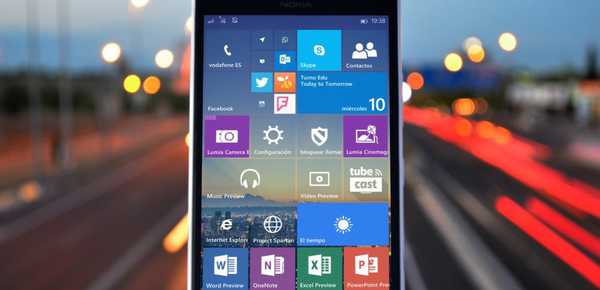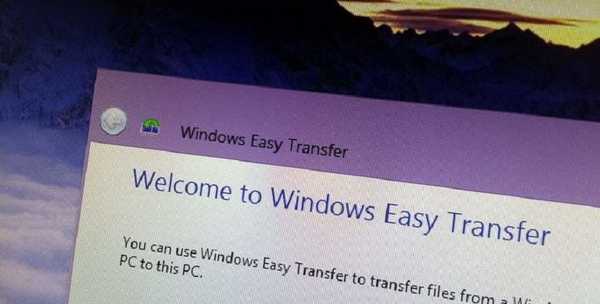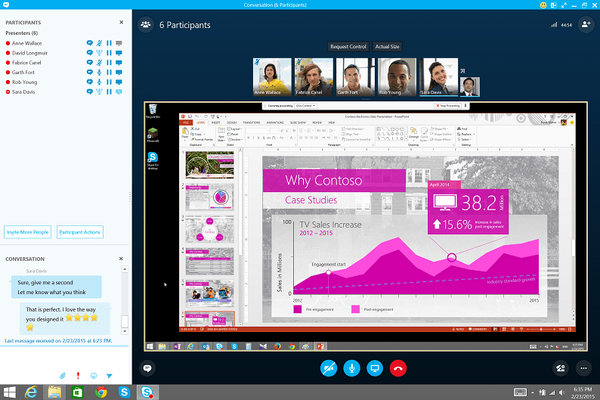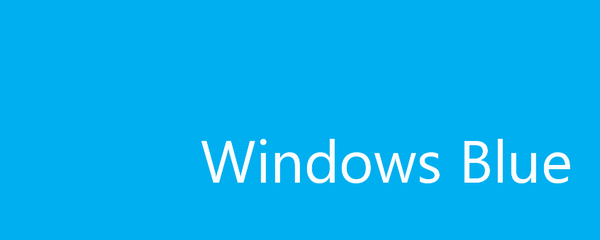Direkomendasikan: Pengaturan daya lanjutan di Windows 10.
Jika Anda memperhatikan bahwa baterai perangkat Windows 10 Anda terlalu cepat habis, ada beberapa alasan. Ini bisa berupa baterai gagal atau satu atau beberapa aplikasi, menyebabkan beban besar pada prosesor pusat dan peralatan lainnya, akibatnya baterai kehilangan daya lebih cepat. Jika sulit untuk menyelesaikan masalah dengan item pertama, maka item kedua dapat dengan mudah diperiksa dan perangkat kembali berfungsi.
Cara melihat penggunaan baterai untuk setiap aplikasi yang diinstal pada Windows 10!
Untuk menemukan apa yang melepaskan baterai di Windows 10, Anda dapat menggunakan utilitas bawaan Penghemat Baterai. Dengan menggunakan alat ini, Anda dapat mendiagnosis penggunaan baterai dengan aplikasi dan mengkonfigurasi aktivitasnya di latar belakang.
Buka aplikasi "Opsi" menekan pintasan keyboard Win + I dan pergi ke "Sistem" → "Baterai"
Pada halaman pengaturan baterai, klik tautannya "Lihat aplikasi mana yang mempengaruhi masa pakai baterai.", untuk melihat bagaimana program tertentu mempengaruhi level baterai.
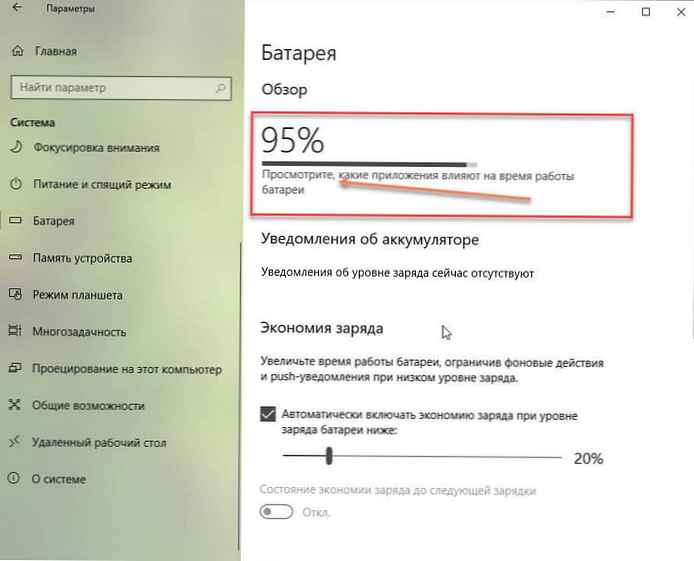
Pada halaman yang terbuka, Anda dapat memilih interval waktu - 6 jam, 24 jam, dan 1 minggu, untuk melihat berapa persentase daya baterai yang dikonsumsi suatu aplikasi. Seperti yang bisa Anda lihat pada gambar di bawah ini "Pahlawan hari ini" - Browser Chrome, dalam kasus saya, ini menggunakan sebagian besar masa pakai baterai. Anda juga dapat mengklik aplikasi apa pun dalam daftar untuk melihat berapa persentase baterai yang dikonsumsi saat berjalan di latar belakang..
Aplikasi persentase konsumsi baterai mereka.
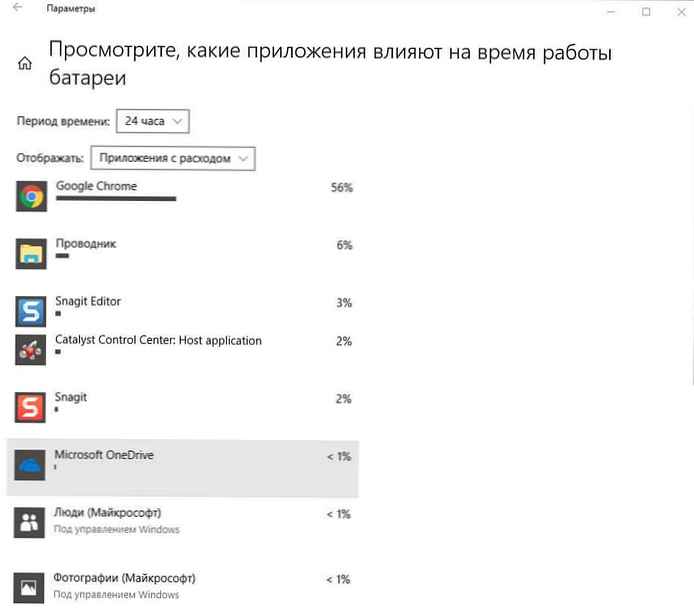
Untuk mengurangi aktivitas konsumsi energi untuk semua aplikasi di latar belakang dan meningkatkan masa pakai baterai, Anda harus mengaktifkan "Hemat baterai hingga pengisian berikutnya", kembali ke halaman pengaturan "Baterai", Temukan bagian itu Penghemat Baterai dan geser saklar keON ". (lihat layar di bawah)
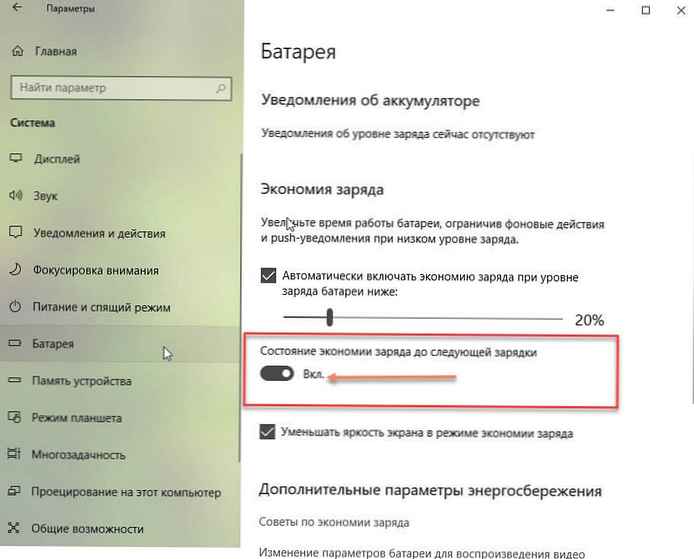
Sebagai aturan, tampilan paling banyak menggunakan baterai, Anda dapat secara otomatis mengurangi pengaturan kecerahan, untuk meningkatkan masa pakai baterai.
Tentu saja, Anda dapat mengaktifkan atau menonaktifkan aplikasi apa pun untuk berjalan di latar belakang, dan karenanya menghabiskan daya baterai. Cara mencegah aplikasi Windows 10 dari berjalan di latar belakang.
Dengan langkah-langkah sederhana ini, Anda dapat memperoleh informasi tentang aplikasi mana yang dengan cepat menguras baterai dan mengelolanya, memperpanjang waktu pengoperasian perangkat Anda dengan Windows 10.